TD-4550DNWB / 4550DNWB(FC)
Perguntas mais frequentes e Resolução de problemas |
Partilhe a sua impressora no Windows 10/Windows 8/Windows 8,1 (impressora partilhada)
Siga as instruções abaixo para partilhar sua impressora.
Os ecrãs podem diferir ligeiramente dependendo da versão do seu sistema operativo.
Passo 1 Definições do PC do servidor
- Instale o controlador da impressora. (O controlador de impressora mais recente está disponível na seção [Transferências] deste site.)
- Abra a pasta das impressoras. (Para saber como abrir a pasta da impressora, consulte "Como abrir a janela Dispositivos e Impressoras ".)
- Clique com o botão direito do rato em Brother [nome do modelo] e, em seguida, clique em Propriedades da impressora
-
Abra a aba Partilha e marque Partilhar esta impressora. (Se vir o botão Alterar Opções de Partilha, clique nele.)

-
Clique em OK.
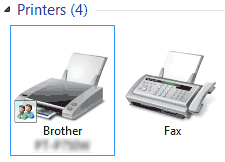
Passo 2 Definições do PC do cliente
- Abra o Painel de controlo.
- Clique em Rede e Internet. (Apenas Windows 10/Windows 8/Windows 8,1)
- Clique em Centro de rede e partilha.
-
Clique em Alterar definições de partilha avançadas.
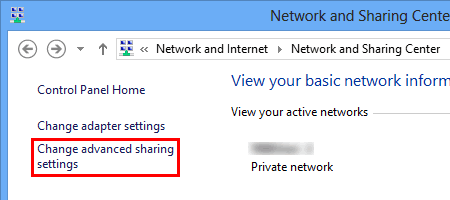
-
Marque Ativar descoberta de rede e Ativar partilha de ficheiros e impressoras, clique em Salvar alterações.
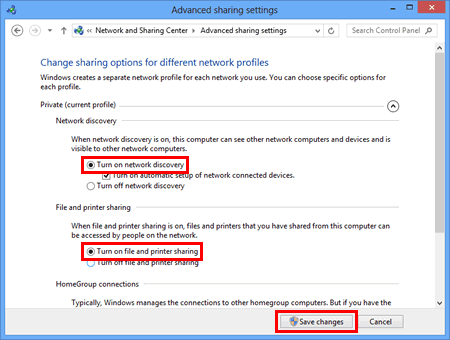
- Abra o Painel de controlo.
- Clique em Hardware e som (somente Windows 10/Windows 8/Windows 8,1)> Dispositivos e impressoras.
- Clique em Adicionar uma impressora.
-
Escolha uma impressora e clique em Avançar.
(Se não conseguir encontrar a impressora pretendida, clique aqui.) - Se a mensagem de aviso for exibida, clique em Instalar controlador.
- Clique em Seguinte.
- Clique em Concluir.
Se não conseguir encontrar a impressora pretendida, é possível que exista algum problema na ligação de rede. Recomendamos que execute o comando Ping na linha de comandos.
-
(Windows 10 )
Clique com o botão direito do rato no botão Iniciar e, em seguida, selecione Linha de Comandos.
Windows 8/Windows 8,1
No ecrã Iniciar , clique em . Se
em . Se não estiver no ecrã Iniciar, clique com o botão direito em algum lugar em um local vazio e clique em Todos os aplicativos na barra.
não estiver no ecrã Iniciar, clique com o botão direito em algum lugar em um local vazio e clique em Todos os aplicativos na barra. - Clique em Linha de Comandos.
Se confirmar que não há problema na conexão de rede, tente o seguinte:
- Clique em A impressora que eu quero não está listada.
- Selecione Selecionar uma impressora partilhada por nome e introduza [nome do PC do servidor] [nome da impressora do servidor].
- Clique em Seguinte.
- Se a mensagem de aviso for exibida, clique em Instalar controlador.
- Clique em Seguinte.
- Clique em Concluir.
Siga as etapas abaixo para verificar o nome do computador.
- Abra o Painel de controlo.
- Clique em Sistema e Segurança (somente Windows 10/Windows 8/Windows 8,1)> Sistema.
-
Clique em Configurações avançadas do sistema.

-
Clique na aba Nome do computador e verifique o nome do computador.

